系统环境变量path删除后从注册表恢复
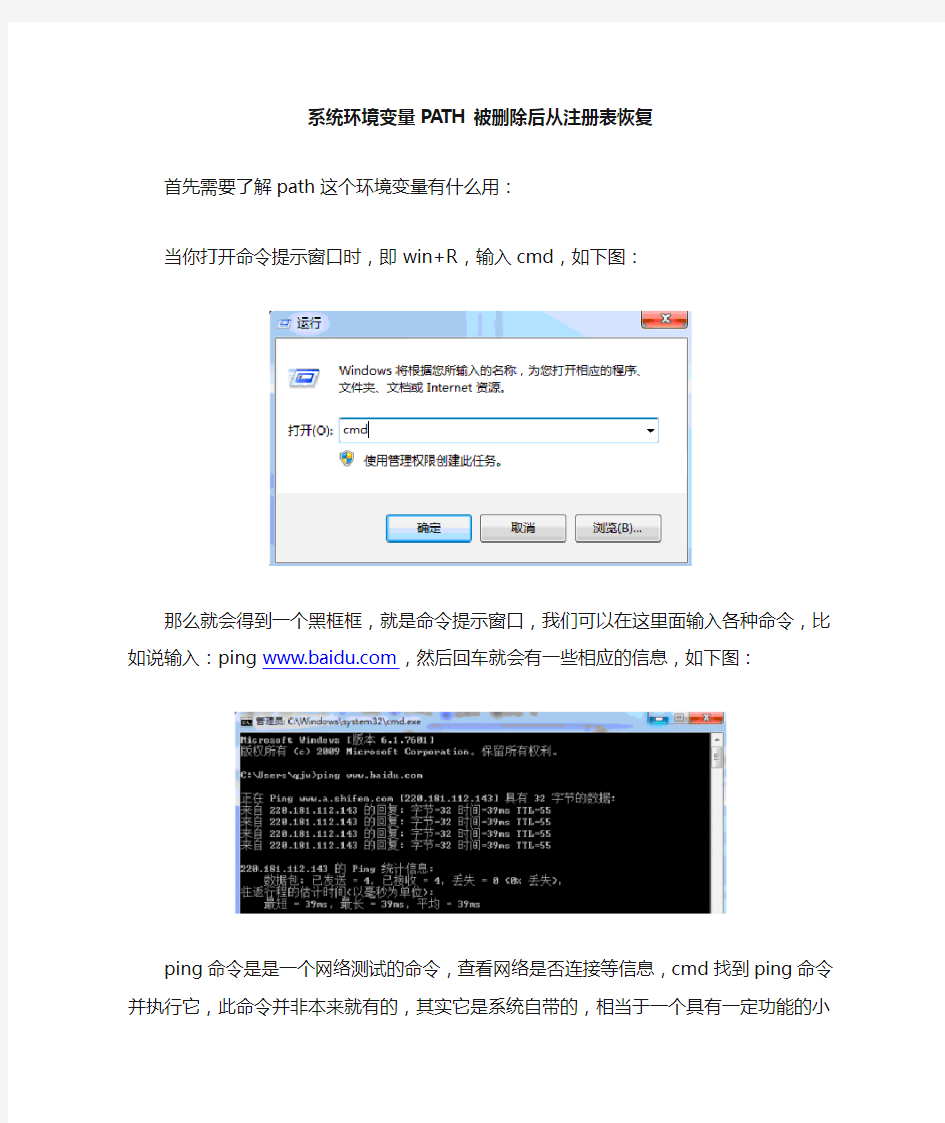
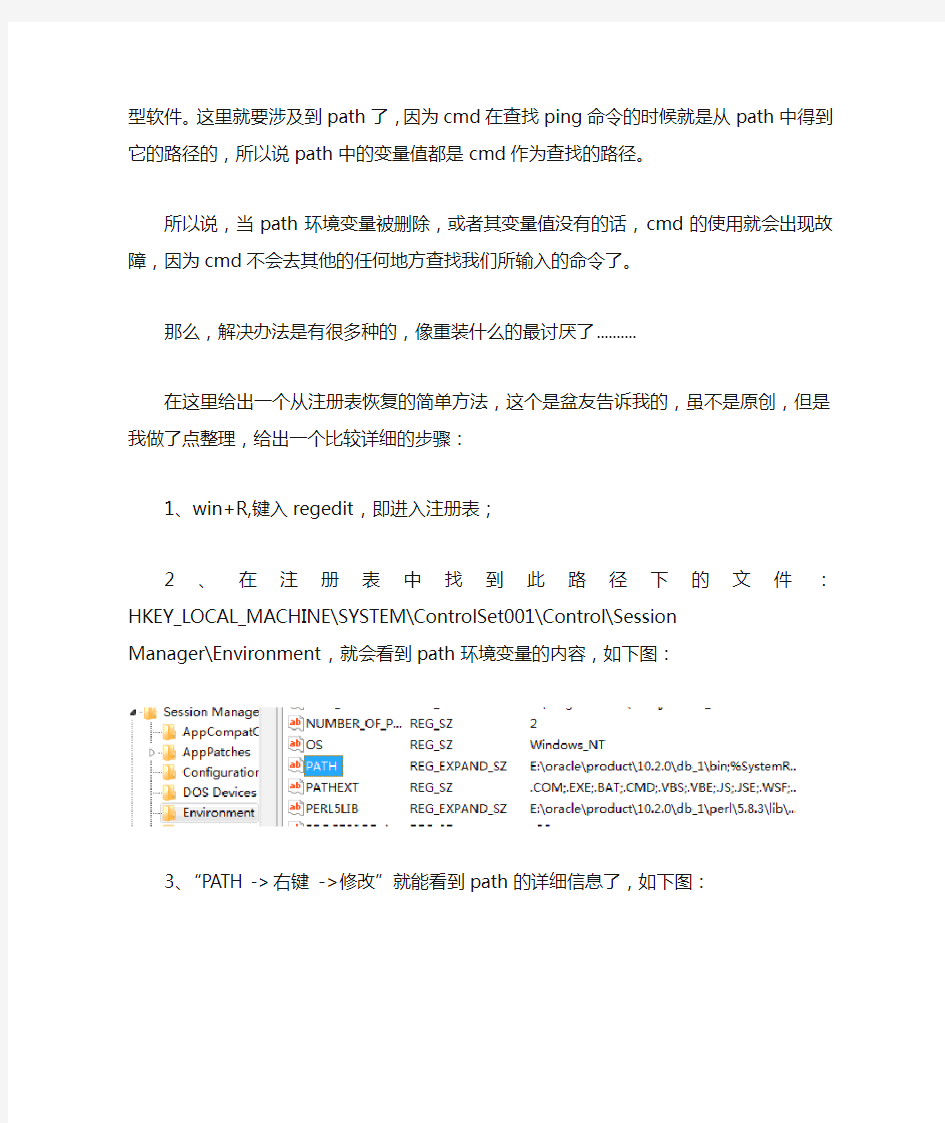
系统环境变量PATH被删除后从注册表恢复
首先需要了解path这个环境变量有什么用:
当你打开命令提示窗口时,即win+R,输入cmd,如下图:
那么就会得到一个黑框框,就是命令提示窗口,我们可以在这里面输入各种命令,比如说输入:ping https://www.360docs.net/doc/7e7018022.html,,然后回车就会有一些相应的信息,如下图:
ping命令是是一个网络测试的命令,查看网络是否连接等信息,cmd找到ping命令并执行它,此命令并非本来就有的,其实它是系统自带的,相当于一个具有一定功能的小型软件。这里就要涉及到path了,因为cmd在查找ping命令的时候就是从path中得到它的路径的,所以说path中的变量值都是cmd作为查找的路径。
所以说,当path环境变量被删除,或者其变量值没有的话,cmd的使用就会出现故障,因为cmd不会去其他的任何地方查找我们所输入的命令了。
那么,解决办法是有很多种的,像重装什么的最讨厌了..........
在这里给出一个从注册表恢复的简单方法,这个是盆友告诉我的,虽不是原创,但是我做了点整理,给出一个比较详细的步骤:
1、win+R,键入regedit,即进入注册表;
2、在注册表中找到此路径下的文件:
HKEY_LOCAL_MACHINE\SYSTEM\ControlSet001\Control\Session Manager\Environment,就会看到path环境变量的内容,如下图:
3、“PATH ->右键 ->修改”就能看到path的详细信息了,如下图:
4、接下来,就是创建path环境变量了(如果你只是变量值被删的话,就不需要重新创建了,只需给定变量值就行),先找到“高级系统设置”,点击“环境变量”,新建一个环境变量,变量名为path,变量值为第三步中找到的path信息里“数值数据”的值,copy一份进去就行。
(注:每个人的电脑里的path变量值都不一样,因为在我们装一个软件的时候它会自动向path变量值中加入一些路径,还有我们也能自己往里面添加一些路径,这些操作,我想,对于做开发的人来说,再了解不过了)
到此,我们的path环境变量就已经恢复成功,进入命令提示窗口中验证一下就ok了。
win7环境变量设置
windows7下java环境变量配置方法: 1.用鼠标右击“我的电脑”->属性 选择左边导航的“高级系统设置”选项,然后这回熟悉了吧?
继续选择右下角的“环境变量”选项2.进行win7下Java环境变量配置
在"系统变量"下进行如下配置: (1)新建->变量名:JA V A_HOM E 变量值:D:\Java\jdk1.6.0_12(这只是我的JDK安装路径) (2)编辑->变量名:Path 在变量值的最前面加上:%JA V A_HOME%\bin;%JA V A_HOME%\jre\bin (3)新建->变量名:CLASSPATH 变量值:.;%JA V A_HOME%\lib;%JAV A_HOME%\lib\dt.jar;%JAV A_HOME%\lib\tools.jar (4)编辑->变量名:JA V A_HOME,变量值:D:\Java\jdk1.6.0_10 也可以直接把path设置成:D:\java\jdk1.6.0_12\bin 把classpath设置成:D:\java\jdk1.6.0_12\lib 只要你把这两个环境变量设置成了指向你的安装的地方就ok了,这样机器就会根据这个路径来找需要的*.dll,*.exe等文件了 注意:当设置的变量在末尾时,不要加上“;”。 3.测试下环境变量是否设置成功 在左下角的搜索框中键入 cmd 或者按下“WIN+R”键,“WIN”键就是"CTRL"和“AL T””中间那个微软图标那个键; 分别输入java,javac,java -version 命令
如果出现如下信息:
4.你的Java环境变量配置成功! 注意: 若出现 'javac' 不是内部或外部命令,也不是可运行的程序 或批处理文件。 说明此次Java环境变量配置出错了,仔细检查下吧!
Java设置环境变量时Path的变量值怎么设置
Windows下JAVA用到的环境变量主要有3个,JAVA_HOME、CLASSPATH、PATH。 JAVA_HOME指向的是JDK的安装路径,如C:\JDK_1.4.2,在这路径下你应该能够找到bin、lib等目录。值得一提的是,JDK的安装路径可以选择任意磁盘目录,不过建议你放的目录层次浅一点,如果你放的目录很深,比如C:\XXXXXX\xxxxx\XXXX\xxxx\XXXX\xxxx\XXXX\xxx…… 设置方法: JAVA_HOME=C:\JDK_1.4.2 PATH环境变量原来Windows里面就有,你只需修改一下,使他指向JDK的bin目录,这样你在控制台下面编译、执行程序时就不需要再键入一大串路径了。设置方法是保留原来的PATH的内容,并在其中加上%JAVA_HOME%\bin (注,如果你对DOS批处理不了解,你可能不明白%%引起来的内容是什么意思;其实这里是引用上一步设定好的环境变量JAVA_HOME,你写成C:\JDK_1.4.2也是可以的;你可以打开一个控制台窗口,输入echo %JAVA_HOME%来看一下你的设置结果) : PATH=%JAVA_HOME%\bin;%PATH% 同样,%PATH%是引用以前你设置的PATH环境变量,你照抄以前的值就行了。 CLASSPATH环境变量我放在最后面,是因为以后你出现的莫名其妙的怪问题80%以上都可能是由于CLASSPATH设置不对引起的,所以要加倍小心才行。 CLASSPATH=.;%JAVA_HOME%\lib\tools.jar 首先要注意的是最前面的".;",如果你看不清,我给你念念——句点分号。这个是告诉JDK,搜索CLASS时先查找当前目录的CLASS文件——为什么这样搞,这是由于LINUX的安全机制引起的,LINUX用户很明白,WINDOWS用户就很难理解(因为WINDOWS默认的搜索顺序是先搜索当前目录的,再搜索系统目录的,再搜索PATH环境变量设定的) ,所以如果喜欢盘根究底的朋友不妨研究一下LINUX。 为什么CLASSPATH后面指定了tools.jar这个具体文件?不指定行不行?显然不行,行的话我还能这么罗索嘛!:) 这个是由java语言的import机制和jar机制决定的,你可以查资料解决。 具体的设定方法: win2k\xp用户右键点击我的电脑->属性->高级->环境变量,修改下面系统变量那个框里的值就行了。win9x用户修改autoexec.bat文件,在其末尾加入: set JAVA_HOME=C:\JDK_1.4.2 set PATH=%JAVA_HOME%\bin;%PATH% set CLASSPATH=.;%JAVA_HOME%\lib\tools.jar 就可以了。
关于电脑中环境变量的解释
关于电脑中环境变量的解释 基本定义 环境变量一般是指在操作系统中用来指定操作系统运行环境的一些参数,比如临时文件夹位置和系统文件夹位置等。这点有点类似于DOS时期的默认路径,当你运行某些程序时除了在当前文件夹中寻找外,还会到设置的默认路径中去查找。简单地说这里的“Path”就是一个变量,里面存储了一些常用命令所存放的目录路径。 环境变量相当于给系统或用户应用程序设置的一些参数, 具体起什么作用这当然和具体的环境变量相关. 比如path, 是告诉系统, 当要求系统运行一个程序而没有告诉它程序所在的完整路径时, 系统除了在当前目录下面寻找此程序外, 还应到哪些目录下去寻找; 再如tc或vc++中, set include=path1;path2; 是告诉编译程序到哪里去找.h类型的文件; 当然不仅仅是指定什么路径, 还有其它的作用的, 如set dircmd=/4 设置一个环境变量的作用是在使用dir 命令时会把/4作为缺省的参数添加到你的dir命令之后, 就像你的每个命令都加了/4参数, 它实际上是给命令解释程序command设置的一个环境变量, 并且是给dir这个内部命令设置的。 DWORDGetEnvironmentVariable(LPCSTR lpName, LPSTR lpBuffer, DWORD dSize), 参数lpName 是你要求查询的环境变量的名, lpBuffer是返回你所指定的环境变量的值的, dSize是告诉这个函数lpBuffer可以存放多少个字节. 分析本地故障时原因很可能就是因为环境变量中的默认路径被删除的结果,默认路径一经设置,当前系统如有程序运行时需要某些DLL或EXE文件,以及Active控件时就会到所有默认路径中去查找,如果在这些目录中查找到相应的程序则自动加载,查找不到则报告缺少某某文件的错误信息。 环境变量 解决双系统的软件共用问题 很多朋友会在自己的计算机上安装双系统,例如C盘安装Windows XP,D盘安装Windows 7。可是某些软件往往只在Windows XP系统中安装,Windows 7系统中是无法正常使用的,比较麻烦却有效的方法是再安装一遍。当我们了解了环境变量中的用途后就可以很好解决双系统的软件共用问题。 解决系统运行问题 为什么在Windows XP中安装了的软件在Windows 7下无法运行呢(绿色软件除外)?原因是安装软件时往往须要向系统目录中复制某些文件,而使用另外一个系统时会由于缺少这些文件而无法运行。因此,我们可以通过设置环境变量的方法来解决这个问题。 常见环境变量 %ALLUSERSPROFILE% 局部返回所有“用户配置文件”的位置。 %APPDATA% 局部返回默认情况下应用程序存储数据的位置。
环境变量
本文由:ALVA整理编辑(文尾有小编微) 由于NX12.0 的安装和使用增加了几个环境变量,特统一整理发文: NX12.0 调出方法“引导曲线”驱动方法; 变量名(N):UGII_CAM_ENABLE_AREAMILL_SPIRAL 变量值(N):1 变量名(N):UGII_CAM_ENABLE_GUIDED_CURVE 变量值(N):1 Ps:引导曲线是NX12.0在加工部分增加的为数不多的新命令; 许可证服务器环境变量(NX9.0以上版本); 变量名(N):SPLM_LICENSE_SERVER 变量值(V):27800@server Name 许可证服务器环境变量(NX9.0以下版本); 变量名(N):UGS_LICENSE_SERVER 变量值(V):27800@server Name Ps:如果电脑中安装了NX12.0之后想继续使用NX9.0以下版本,需要新建或更改许可证服务器环境变量值。 如过未安装12.0,变量值为:28000@serverName (serverName为计算机名称); NX新版开启“经典工具条”命令; 变量名(N):UGII_DISPLAY_DEBUG 变量值(V):1 Ps:添加环境变量后继续设置:首选项-用户界面-布局-经典工具条-应用 NX启用多核运算; 变量名(N):UGII_SMP_ENABLE 变量值(V):1 Ps:加环境变量仅仅是第一步; 第二步:进去UG安装路径UGII文件夹内,用记事本打开ugii_env_ug.bat 文件,将UGII_SMP_ENABLE=1这行前面的#号删除并保存。 第三步:打开系统任务管理器,并且将进程里的ugraf.exe和ugraf.exe*32的优先级设置为实时)(选中后点击鼠标右键设置) 后处理程序默认输出路径; 变量名(N):UGII_CAM_POST_OUTPUT_DIR 变量值(V):E:\NC Ps:“E:\NC”为值的格式,具体根据实际情况填写; 工程图文字放置路径; 变量名(N):UGII_CHARACTER_FONT_DIR
CAD系统变量参数解析(最全最详细)
CAD系统变量参数详细解析 变量名称说明 ACADLSPASDOC 0 仅将acad.lsp 加载到AutoCAD 任务打开的第一个图形中; 1 将acad.lsp 加载到每一个打开的图形中 ACADPREFIX 存储由ACAD 环境变量指定的目录路径(如果有的话),如果需要则附加路径分隔符 ACADVER 存储AutoCAD 的版本号。这个变量与DXF 文件标题变量$ACADVER 不同,"$ACADVER" 包含图形数据库的级别号 ACISOUTVER 控制ACISOUT 命令创建的SAT 文件的ACIS 版本。ACISOUT 支持值15 到18、20、21、30、40、50、60 和70。 AFLAGS 设置ATTDEF 位码的属性标志:0无选定的属性模式:1.不可见2.固定4.验证.8.预置ANGBASE 类型:实数;保存位置:图形初始值:0.0000 相对于当前UCS 将基准角设置为0 度。 ANGDIR 设置正角度的方向初始值:0;从相对于当前UCS 方向的0 角度测量角度值。0 逆时针1 顺时针 APBOX 打开或关闭AutoSnap 靶框。当捕捉对象时,靶框显示在十字光标的中心。0 不显示靶框1 显示靶框 APERTURE 以像素为单位设置靶框显示尺寸。靶框是绘图命令中使用的选择工具。初始值:10 AREA AREA 既是命令又是系统变量。存储由AREA 计算的最后一个面积值。 ATTDIA 控制INSERT 命令是否使用对话框用于属性值的输入:0.给出命令行提示1.使用对话框中国热模网首发 ATTMODE 控制属性的显示:0 关,使所有属性不可见;1.普通,保持每个属性当前的可见性; 2.开,使全部属性可见 ATTREQ 确定INSERT 命令在插入块时默认属性设置。0.所有属性均采用各自的默认值;1.使用对话框获取属性值 AUDITCTL 控制AUDIT 命令是否创建核查报告(ADT) 文件:0.禁止写ADT 文件 1.写ADT 文件 AUNITS 设置角度单位:0.十进制度数1.度/分/秒2.百分度3.弧度4.勘测单位 AUPREC 设置所有只读角度单位(显示在状态行上)和可编辑角度单位(其精度小于或等于当前AUPREC 的值)的小数位数。 AUTOSNAP 0.关(自动捕捉);1.开2.开提示4.开磁吸8.开极轴追踪16 开捕捉追踪32 开极轴追踪和捕捉追踪提示 BACKZ 以绘图单位存储当前视口后向剪裁平面到目标平面的偏移值。VIEWMODE 系统变量中的后向剪裁位打开时才有效。 BINDTYPE 控制绑定或在位编辑外部参照时外部参照名称的处理方式:0.传统的绑定方式1.类似"插入"方式 BLIPMODE 控制点标记是否可见。BLIPMODE 既是命令又是系统变量。使用SETVAR 命令访问此变量:0.关闭1.打开 CDATE 设置日历的日期和时间,不被保存。
环境变量path配置
环境变量path配置 需求:希望在任何的目录下都可以去运行我们安装的JDK中bin目录下的程序。 说一些和Java无关的东西: 计算器的命令:calc.exe;记事本的命令:notepad.exe。 如果你想要执行某个应用程序的时候,而我们现在不在这个应用程序所在目录下面,那我们怎么办呢? 一是我去该应用程序所在目录去执行,要么你可以做另外一点,这是windows非常好的一点,你把这个应用程序所在的目录告诉我。 在操作系统中有一个path变量,在这个变量中可以配置任何目录下可以直接运行的程序。 把上面的应用程序路径放在path变量中。 1 永久性配置(掌握)
解释: 环境:指的是windows的环境。变量:会变化的数据。 解释: 系统变量的path: path是名称为路径的变量,这个路径记录的就是应用程序的路径。(.exe文
件) 在path变量里面已经存放了其他应用程序的路径,在这里我们要把bin下面所有的命令所在的目录放到path里面。 由于path变量中还有其他程序的路径,我们再次增加目录的时候,千万一定要注意不要删除原来的路径。 在path中增加jdk的bin目录的步骤: 复制jdk的bin目录的路径 打开系统变量中的path变量,点击编辑,然后将光标移动到最前面按
home键: 将复制的jdk的bin目录粘贴到光标处,然后在bin目录下面加个英文分号: 点击确定即可。 测试是否配置成功: 配置完环境变量之后一定要重新开个dos命令,在任意目录下输入Java或者javac,如果有如下提示信息,则配置成功。 注意: Windows找命令的方式,找的方式第一种是帮你在当前目录找,如果找不
linux下查看和添加PATH环境变量
linux下查看和添加PATH环境变量 详见: https://www.360docs.net/doc/7e7018022.html,/home.php?mod=space&uid=830496&do=blog&id=676304 linux下查看和添加PATH环境变量 来自:https://www.360docs.net/doc/7e7018022.html,/share/detail/32942984 $PATH:决定了shell将到哪些目录中寻找命令或程序,PATH的值是一系列目录,当您运行一个程序时,Linux在这些目录下进行搜寻编译链接。 编辑你的PATH 声明,其格式为: PATH=$PATH:
echo $PATH 系统环境变量详解
?为什么一些指令我在哪个目录下都可以执行啊,而不会告诉我说找不到可执行文件呢?这是因为系统环境变量PATH 的帮助所致呀! ?先执行下命令,看看你的系统环境变量$PATH 长得什么样子啊: o[plain]view plaincopyprint? 1.echo $PATH o可以看到这个变量的内容是由一堆目录所组成的 o每个目录中间用冒号(:)来隔开, 每个目录是有『顺序』之分的 ?当我们在执行一个指令的时候,就拿『ls』举例来说好了,系统会依照PATH 的设定去每个PATH 定义的目录下搜寻文件名为ls 的可执行文件, 如果在PATH 定义的目录中含有多个文件名为ls 的可执行文件,那么先搜寻到的同名指令先被执行! ?这里有个很好玩的东西,请看: o假设你是root,如果你将ls 由/bin/ls 移动成为/root/ls(可用『mv /bin/ls /root』指令达成),然后你自己本身也在/root目录下, 请问: ?(1)你能不能直接输入ls 来执行? ?接下来无论你在哪个目录底下输入任何与ls 相关的指令,都没有办法顺利的执行ls 了!也就是说,你不能直接输入ls 来执行,因为/root 这个目录并不在PATH 指定的目录中,所以,即使你在/root 目录下,也不能够搜寻到 ls 这个指令! ?(2)若不能,你该如何执行ls 这个指令? ?因为这个ls 确实存在于/root 底下,并不是被删除了!所以我们可以透过使用绝对路径或者是相对路径直接指定这个执行文件名, 底下癿两个方法都能够执行ls 这个指令: ?[plain]view plaincopyprint? 1./root/ls ?[plain]view plaincopyprint? 1../ls ?(3)若要直接输入ls 即可执行,又该如何迚行? ?如果想要让root 在任何目录下均可执行/root 底下的ls ,那么就将/root 加入PATH 当中即可。加入的方法很简单,就像底下这样: ?[plain]view plaincopyprint? 1.PATH="$PATH":/root ?不过这样只是临时的,当你退出下次再登录的时候$PATH 的值还是从前的样子 如果确定这个问题进行得没有问题了,请将ls 搬回/bin 底下,不然系统会挂掉的! ?[plain]view plaincopyprint? 1.mv /root/ls /bin 那你就要问了,怎么不拿当前目录【.】加入系统环境变量PATH 呢,这样上面的问题(2),我输入ls 就可以执行了啦,这个主要处于以下考虑啦: 如果在PATH 中加入本目录(.)后,确实我们就能够在指令所在目录中进行指令的执行了。但是由于你的工作目录并非固定(常常会使用cd 来切换到不同癿目录), 因此能够执行的指令会有变动(因为每个目录底下的可执行文件都不相同嘛!),这对使用者来说幵非好事 另外,如果有个坏心使用者在/tmp 底下做了一个指令,因为/tmp 是大家都能够写入的环境,所以他当然可以这样做。假设该指令可能会窃取用户的一些数据,如果你使用root 的身份来执行这个指令,那不是很糟糕? 如果这个指令的名称又是经常会被用到的ls 时,那『中标』癿机率就更高了! 所以,为了安全起见,不建议将『.』加入PATH 的搜寻目录中 ?如果是超级用户登录,在没有执行/etc/profile之前,PATH已经设定了下面的路径: o[plain]view plaincopyprint? 1./usr/local/sbin:/usr/local/bin:/sbin:/bin:/usr/sbin:/usr/bin ?如果是普通用户,PATH在/etc/profile执行之前设定了以下的路径: o[plain]view plaincopyprint? 1./usr/local/bin:/bin:/usr/bin ? ?下面的东西还无法理解,理解了再来解释,先记着
怎样配置java环境变量path和classpath及其作用
怎样配置java环境变量path和classpath及其作用 Path=C:\java\jdk8\bin;C:\java\jdk8\jre\bin; Classpath=.;C:\java\jdk8\lib;C:\java\jdk8\jre\lib;C:\java\jdk8\lib\tools.jar;C:\java\jdk8\lib\dt.jar; 1. PATH环境变量。作用是指定命令搜索路径,在i命令行下面执行命令如javac编译java程序时,它会到PATH变量所指定的路径中查找看是否能找到相应的命令程序。我们需要把jdk安装目录下的bin目录增加到现有的PATH变量中,bin目录中包含经常要用到的可执行文件如javac/java/javadoc等待,设置好PATH变量后,就可以在任何目录下执行javac/java等工具了。 2. CLASSPATH环境变量。作用是指定类搜索路径,要使用已经编写好的类,前提当然是能够找到它们了,JVM就是通过CLASSPTH 来寻找类的。我们需要把jdk安装目录下的lib子目录中的dt.jar和tools.jar设置到CLASSPATH中,当然,当前目录“.”也必须加入到该变量中。 3. JAVA_HOME环境变量。它指向jdk的安装目录, Eclipse/NetBeans/Tomcat等软件就是通过搜索JAVA_HOME变量来找到并使用安装好的jdk。 如何在命令行(cmd)下修改、添加、删除环境变量 分类:操作系统2012-01-19 12:49 178人阅读评论(0) 收藏举报 首先明确一点:
所有的在cmd命令行下对环境变量的修改只对当前窗口有效,不是永久性的修改。也就是说当关闭此cmd命令行窗口后,将不再起作用。永久性修改环境变量的方法有两种:一种是直接修改注册表(此种方法目前没试验过),另一种是通过我的电脑-〉属性-〉高级,来设置系统的环境变量(查看详细)。 其次,明确一下环境变量的作用。 它是操作系统用来指定运行环境的一些参数。比如临时文件夹位置和系统文件夹位置等。当你运行某些程序时,除了在当前文件夹中寻找外,还会到这些环境变量中去查找,比如“Path”就是一个变量,里面存储了一些常用的命令所存放的目录路径。 第三:什么情况下进行设置? 当启动cmd命令行窗口调用某一命令的时候,经常会出现“xxx不是内部或外部命令,也不是可运行的程序或批处理文件”,如果你的拼写没有错误,同时计算机中确实存在这个程序,那么出现这个提示就是你的path变量没有设置正确,因为你的path路径,也就是默认路径里没有你的程序,同时你有没有给出你程序的绝对路径(因为你只是输入了命令或程序的名称而已),这是操作系统不知道去哪儿找你的程序,就会提示这个问题。 第四:如何修改? 1、查看当前所有可用的环境变量:输入set 即可查看。 2、查看某个环境变量:输入“set变量名”即可,比如想查看path 变量的值,即输入set path
Windows 如何在cmd命令行中查看、修改、删除与添加环境变量
首先明确一点: 所有的在cmd命令行下对环境变量的修改只对当前窗口有效,不是永久性的修改。也就是说当关闭此cmd命令行窗口后,将不再起作用。永久性修改环境变量的方法有两种:一种是直接修改注册表(此种方法目前没试验过),另一种是通过我的电脑-〉属性-〉高级,来设置系统的环境变量(查看详细)。 其次,明确一下环境变量的作用。 它是操作系统用来指定运行环境的一些参数。比如临时文件夹位置和系统文件夹位置等。当你运行某些程序时,除了在当前文件夹中寻找外,还会到这些环境变量中去查找,比如“Path”就是一个变量,里面存储了一些常用的命令所存放的目录路径。 第三:什么情况下进行设置? 当启动cmd命令行窗口调用某一命令的时候,经常会出现“xxx不是内部或外部命令,也不是可运行的程序或批处理文件”,如果你的拼写没有错误,同时计算机中确实存在这个程序,那么出现这个提示就是你的path变量没有设置正确,因为你的path路径,也就是默认路径里没有你的程序,同时你有没有给出你程序的绝对路径(因为你只是输入了命令或程序的名称而已),这是操作系统不知道去哪儿找你的程序,就会提示这个问题。 第四:如何修改? 1、查看当前所有可用的环境变量:输入set 即可查看。 2、查看某个环境变量:输入“set 变量名”即可,比如想查看path变量的值,即输入set path 3、修改环境变量:输入“set 变量名=变量内容”即可,比如将path设置为“d:\nmake.exe”,只要输入set path="d:\nmake.exe"。注意,此修改环境变量是指用现在的内容去覆盖以前的内容,并不是追加。比如当我设置了上面的path路径之后,如果我再重新输入set path="c",再次查看path路径的时候,其值为“c:”,而不是“d:\nmake.exe”;“c”。 4、设置为空:如果想将某一变量设置为空,输入“set 变量名=”即可。如“set path=” 那么查看path的时候就为空。注意,上面已经说了,只在当前命令行窗口起作用。因此查看path的时候不要去右击“我的电脑”——“属性”........ 5、给变量追加内容(不同于3,那个是覆盖):输入“set 变量名=%变量名%;变量内容”。如,为path添加一个新的路径,输入“ set path=%path%;d:\nmake.exe”即可将 d:\nmake.exe添加到path中,再次执行"set path=%path%;c:",那么,使用set path 语句来查看的时候,将会有:d:\nmake.exe;c:,而不是像第3步中的只有c:。 附录:下面贴上一些常用的环境变量及作用 %ALLUSERSPROFILE% 局部返回所有“用户配置文件”的位置。 %APPDATA% 局部返回默认情况下应用程序存储数据的位置。 %CD% 局部返回当前目录字符串。 %CMDCMDLINE% 局部返回用来启动当前的Cmd.exe 的准确命令行。
Windows7环境变量默认值详解
Windows7环境变量默认值详解 win7 32位 administrator帐户 ALLUSERSPROFILE=C:\ProgramData APPDATA=C:\Users\Administrator\AppData\Roaming CommonProgramFiles=C:\Program Files\Common Files COMPUTERNAME=YUE-PC ComSpec=C:\Windows\system32\cmd.exe FP_NO_HOST_CHECK=NO HOMEDRIVE=C: HOMEPATH=\Users\Administrator LOCALAPPDATA=C:\Users\Administrator\AppData\Local LOGONSERVER=\\YUE-PC NUMBER_OF_PROCESSORS=1 OS=Windows_NT Path=C:\Windows\system32;C:\Windows;C:\Windows\System32\Wbem;C:\Windo ws\System32\WindowsPowerShell\v1.0PATHEXT=.COM;.EXE;.BAT;.CMD;.VBS;.V BE;.JS;.JSE;.WSF;.WSH;.MSC PROCESSOR_ARCHITECTURE=x86 PROCESSOR_IDENTIFIER=x86 Family 15 Model 44 Stepping 2, AuthenticAMD PROCESSOR_LEVEL=15 PROCESSOR_REVISION=2c02 ProgramData=C:\ProgramData ProgramFiles=C:\Program Files PROMPT=$P$G PSModulePath=C:\Windows\system32\WindowsPowerShell\v1.0\ModulesPUBLIC =C:\Users\Public SESSIONNAME=Console
系统环境变量path删除后从注册表恢复
系统环境变量PATH被删除后从注册表恢复 首先需要了解path这个环境变量有什么用: 当你打开命令提示窗口时,即win+R,输入cmd,如下图: 那么就会得到一个黑框框,就是命令提示窗口,我们可以在这里面输入各种命令,比如说输入:ping https://www.360docs.net/doc/7e7018022.html,,然后回车就会有一些相应的信息,如下图: ping命令是是一个网络测试的命令,查看网络是否连接等信息,cmd找到ping命令并执行它,此命令并非本来就有的,其实它是系统自带的,相当于一个具有一定功能的小型软件。这里就要涉及到path了,因为cmd在查找ping命令的时候就是从path中得到它的路径的,所以说path中的变量值都是cmd作为查找的路径。 所以说,当path环境变量被删除,或者其变量值没有的话,cmd的使用就会出现故障,因为cmd不会去其他的任何地方查找我们所输入的命令了。 那么,解决办法是有很多种的,像重装什么的最讨厌了.......... 在这里给出一个从注册表恢复的简单方法,这个是盆友告诉我的,虽不是原创,但是我做了点整理,给出一个比较详细的步骤:
1、win+R,键入regedit,即进入注册表; 2、在注册表中找到此路径下的文件: HKEY_LOCAL_MACHINE\SYSTEM\ControlSet001\Control\Session Manager\Environment,就会看到path环境变量的内容,如下图: 3、“PATH ->右键 ->修改”就能看到path的详细信息了,如下图: 4、接下来,就是创建path环境变量了(如果你只是变量值被删的话,就不需要重新创建了,只需给定变量值就行),先找到“高级系统设置”,点击“环境变量”,新建一个环境变量,变量名为path,变量值为第三步中找到的path信息里“数值数据”的值,copy一份进去就行。 (注:每个人的电脑里的path变量值都不一样,因为在我们装一个软件的时候它会自动向path变量值中加入一些路径,还有我们也能自己往里面添加一些路径,这些操作,我想,对于做开发的人来说,再了解不过了) 到此,我们的path环境变量就已经恢复成功,进入命令提示窗口中验证一下就ok了。
windows7环境变量的默认值
windows7环境变量的默认值 win7 32位administrator帐户ALLUSERSPROFILE=C:\ProgramData APPDATA=C:\Users\Administrator\AppData\Roaming CommonProgramFiles=C:\Program Files\Common Files COMPUTERNAME=YUE-PC ComSpec=C:\Windows\system32\cmd.exe FP_NO_HOST_CHECK=NO HOMEDRIVE=C: HOMEPATH=\Users\Administrator LOCALAPPDATA=C:\Users\Administrator\AppData\Local LOGONSERVER=\\YUE-PC NUMBER_OF_PROCESSORS=1 OS=Windows_NT Path=C:\Windows\system32;C:\Windows;C:\Windows\Sys tem32\Wbem;C:\Windows\System32\WindowsPowerShell\ v1.0PATHEXT=.COM;.EXE;.BAT;.CMD;.VBS;.VBE;.JS;.J SE;.WSF;.WSH;.MSC PROCESSOR_ARCHITECTURE=x86 PROCESSOR_IDENTIFIER=x86 Family 15 Model 44 Stepping 2, AuthenticAMD
PROCESSOR_LEVEL=15 PROCESSOR_REVISION=2c02 ProgramData=C:\ProgramData ProgramFiles=C:\Program Files PROMPT=$P$G PSModulePath=C:\Windows\system32\WindowsPowerSh ell\v1.0\ModulesPUBLIC=C:\Users\Public SESSIONNAME=Console SystemDrive=C: SystemRoot=C:\Windows TEMP=C:\Users\ADMINI~1\AppData\Local\Temp TMP=C:\Users\ADMINI~1\AppData\Local\Temp USERDOMAIN=yue-PC USERNAME=Administrator USERPROFILE=C:\Users\Administrator windir=C:\Windows
Windows系统环境变量列表
%ALLUSERSPROFILE% :列出所有用户Profile文件位置。 %APPDATA% : 列出应用程序数据的默认存放位置。 %CD% : 列出当前目录。 %CLIENTNAME% : 列出联接到终端服务会话时客户端的NETBIOS名。%CMDCMDLINE% : 列出启动当前cmd.exe所使用的命令行。 %CMDEXTVERSION% : 命令出当前命令处理程序扩展版本号。 %CommonProgramFiles% : 列出了常用文件的文件夹路径。 %COMPUTERNAME% : 列出了计算机名。 %COMSPEC% : 列出了可执行命令外壳(命令处理程序)的路径。 %DATE% : 列出当前日期。 %ERRORLEVEL% : 列出了最近使用的命令的错误代码。 %HOMEDRIVE% : 列出与用户主目录所在的驱动器盘符。 %HOMEPATH% : 列出用户主目录的完整路径。 %HOMESHARE% : 列出用户共享主目录的网络路径。 %LOGONSEVER% : 列出有效的当前登录会话的域名控制器名。 %NUMBER_OF_PROCESSORS% : 列出了计算机安装的处理器数。 %OS% : 列出操作系统的名字。(Windows XP 和 Windows 2000 列 为 Windows_NT.) %Path% : 列出了可执行文件的搜索路径。 %PATHEXT% : 列出操作系统认为可被执行的文件扩展名。 %PROCESSOR_ARCHITECTURE% : 列出了处理器的芯片架构。 %PROCESSOR_IDENTFIER% : 列出了处理器的描述。
环境变量详解
linux环境变量详解 1、总结背景 在linux系统下,如果你下载并安装了应用程序,很有可能在键入它的名称时出现“command not found”的提示内容。如果每次都到安装目标文件夹内,找到可执行文件来进行操作就太繁琐了。这涉及到环境变量PA TH的设置问题,而PA TH的设置也是在linux下定制环境变量的一个组成部分。本案例基于RedHat AS4讲解环境变量定制的问题。 2、变量简介 Linux是一个多用户的操作系统。每个用户登录系统后,都会有一个专用的运行环境。通常每个用户默认的环境都是相同的,这个默认环境实际上就是一组环境变量的定义。用户可以对自己的运行环境进行定制,其方法就是修改相应的系统环境变量。 3、定制环境变量 环境变量是和Shell紧密相关的,用户登录系统后就启动了一个Shell。对于Linux来说一般是bash,但也可以重新设定或切换到其它的Shell (使用chsh命令)。 根据发行版本的情况,bash有两个基本的系统级配置文件:/etc/bashrc 和/etc/profile。这些配置文件包含两组不同的变量:shell变量和环境变量。前者只是在特定的shell中固定(如bash),后者在不同shell 中固定。很明显,shell变量是局部的,而环境变量是全局的。环境变量是通过Shell命令来设置的,设置好的环境变量又可以被所有当前
用户所运行的程序所使用。对于bash这个Shell程序来说,可以通过变量名来访问相应的环境变量,通过export来设置环境变量。 注:Linux的环境变量名称一般使用大写字母 4、环境变量设置实例 1.使用命令echo显示环境变量 本例使用echo显示常见的变量HOME # echo $HOME /home/kevin 2.设置一个新的环境变量 # ex port MYNAME=”my name is kevin” # echo $ MYNAME my name is Kevin 3.修改已存在的环境变量 接上个示例 # MYNAME=”change name to jack” # echo $MYNAME change name to jack 4.使用env命令显示所有的环境变量 # env HOSTNAME=localhost.localdomain SHELL=/bin/bash TERM=xterm
windows环境变量详解
windows环境变量详解 在一些批处理或者系统技巧操作教程文章中,我们常常会看到一些形 如 %windir% 或者 %systemdrive% 的变量。这些变量都代表着什么含义呢?下面西部e网的icech为大家整理了在Windows XP下系统变量方式表达相对应的路径,大家可以看得更加清楚明白了! 说明:系统文件盘为C盘,操作系统为Windows XP、登录用户名为weste、计算机名为icech 说明:不同的操作系统如Windows XP和Windows 2000相对应的一些路径是不同的,这里只介绍WinXP相对应的路径! %AllUsersProfile% 说明:所有用户的配置文件总目录 对应路径:C:Documents and SettingsAll Users %USERPROFILE% 说明:指当前用户的配置文件目录 对应路径:C:Documents and Settingsweste %HOMEPATH% 说明:指当前用户的配置文件目录 对应路径:C:Documents and Settingsweste %systemdrive% 说明:系统所在盘 对应路径:C: %HOMEDRIVE% 说明:系统所在盘 对应路径:C: %windir%
说明:系统所在目录 对应路径:C:WINDOWS %SystemRoot% 说明:Windows所在目录 对应路径:C:WINDOWS %Temp% 说明:这个是系统的临时文件夹所在目录 对应路径:C:Documents and SettingsownerLocal SettingsTemp %Tmp% 说明:这个是系统的临时文件夹所在目录 对应路径:C:Documents and SettingsownerLocal SettingsTemp %ProgramFiles% 说明:Program Files程序安装目录 对应路径:C:Program Files %commonprogramfiles% 说明:Common Files目录 对应路径:C:Program FilesCommon Files %APPDATA% 说明:Application Data目录 对应路径:C:Documents and SettingswesteApplication Data %ComSpec% 说明:cmd.exe文件路径 对应路径:C:WINDOWSsystem32cmd.exe %LOGONSERVER%
添加环境变量(path)
添加环境变量(path) 使用命令提示符((cmd)(批处理)(Batch)(.bat))添加环境变量 永久环境变量 命令提示符下修改 ==注意:要使用管理员身份运行cmd== setPATH=%PATH%;要添加的路径 reg add "HKLM\SYSTEM\CurrentControlSet\Control\Session Manager\Environment" /v "Path" /t REG_EXPAND_SZ /d "%PATH%" /f 批处理修改 1.新建add.bat 2.设置要永久加入到path环境变量中的路径 3. ::关闭回显 4. @echo off 5. ::设置要永久加入到path环境变量中的路径 6.set My_PATH=要添加的路径 7.setPATH=%PATH%;%My_PATH% 8. reg add "HKLM\SYSTEM\CurrentControlSet\Control\Session Manager\Environment" /v "Path" /t REG_EXPAND_SZ /d "%PATH%" /f exit 9.使用管理员身份运行add.bat eg: 设置python的环境变量 setPATH=%PATH%;C:\Python2.7\;C:\Python2.7\Scripts\; reg add "HKLM\SYSTEM\CurrentControlSet\Control\Session Manager\Environment" /v "Path" /t REG_EXPAND_SZ /d "%PATH%" /f 临时环境变量 退出cmd就消失的环境变量
